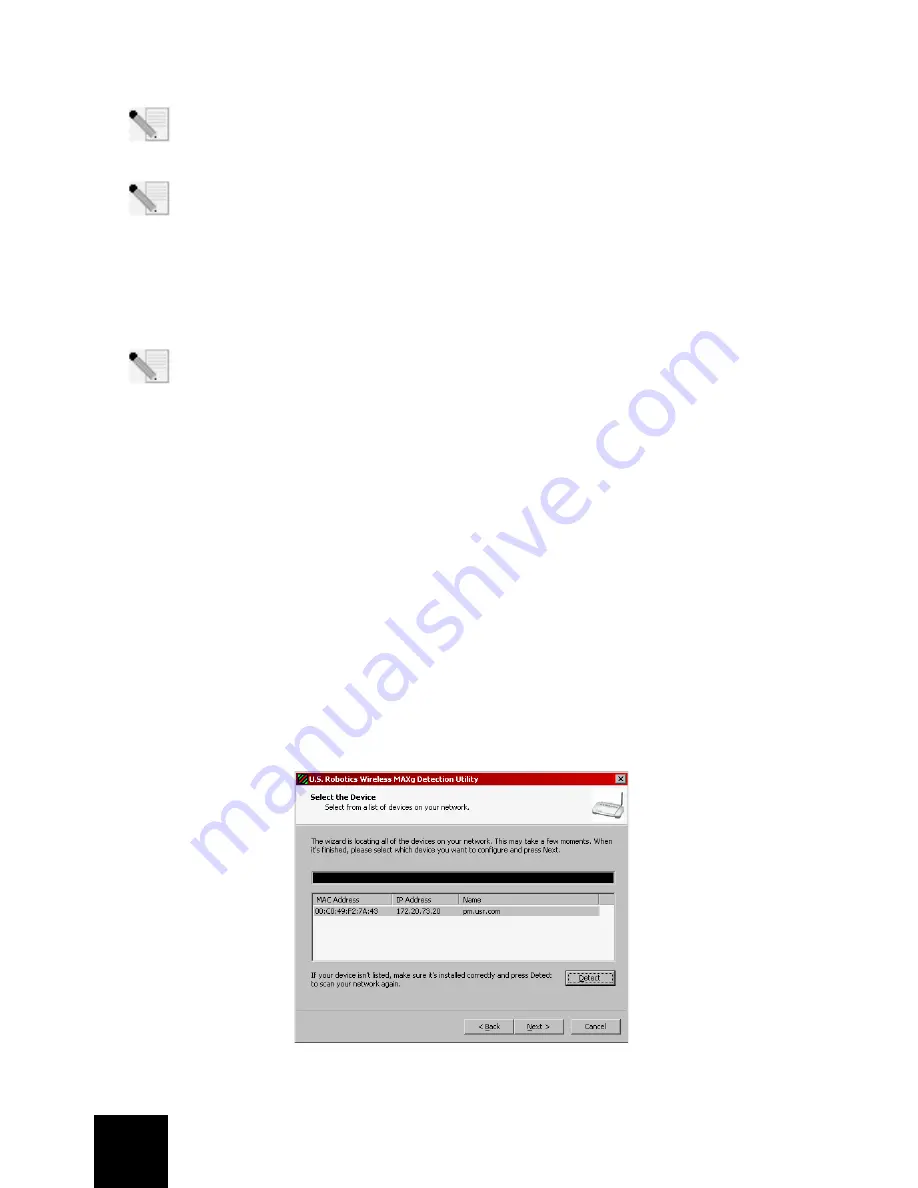
34
Paso 2: Instalación de los controladores
Nota:
Se recomienda configurar el Wireless
MAX
g Access Point a través de una conexión
Ethernet. De esta manera se asegurará de que los cambios efectuados en la configuración
se apliquen sin modificar las propiedades de las tarjetas inalámbricas de la red.
Nota:
La información proporcionada hace referencia a la instalación en equipos con el
sistema operativo Windows. Los usuarios de otros sistemas operativos deberán
consultar la sección “No utilizo Windows como sistema operativo y necesito configurar
el Wireless
MAX
g Access Point” en la página 6 para obtener información sobre cómo
instalar el dispositivo.
•
Inserte el CD de instalación de U.S. Robotics en la unidad de CD-ROM del equipo conectado
al mismo dispositivo de red que el Wireless
MAX
g Access Point.
Nota:
Si el CD no se inicia automáticamente, haga clic en Windows
Inicio
,
Ejecutar
y
escriba
D:\setup
(o la letra correspondiente a la unidad de CD-ROM) y haga clic en
Aceptar
.
•
La interfaz gráfica de usuario (GUI) del CD de instalación aparecerá en pantalla. Si se le pide
que seleccione idioma, elija el que prefiera. Se le pedirá, además, que lea el contrato de
licencia. Léalo y haga clic en
Yes
(Sí).
•
Haga clic en
Setup
(Configuración) y siga las instrucciones que irán apareciendo en pantalla
para iniciar la utilidad de detección.
Paso 3: Configuración del Wireless
MAX
g Access Point
•
Haga clic en
Next
(Siguiente) cuando se inicie la utilidad de detección.
•
Si dispone de varios adaptadores de red conectados al equipo en el que está instalada la
utilidad de detección, deberá seleccionar el adaptador que está conectado a la red del
punto de acceso. Haga clic en
Next
(Siguiente).
•
Una vez detectados todos los dispositivos de la red, establezca cuál de ellos es el punto de
acceso seleccionando la dirección MAC de la LAN correspondiente. La dirección MAC de la
LAN del punto de acceso se encuentra en la etiqueta situada en la parte inferior del mismo.
Si dicha dirección no aparece en la lista, asegúrese de que el dispositivo está conectado de
forma adecuada y haga clic en
Detect
(Detectar) para buscar de nuevo en la red. Seleccione
la dirección MAC de la LAN del punto de acceso y haga clic en
Next
(Siguiente).
•
Cuando se encuentre en la última pantalla de la utilidad de detección, anote la dirección IP
del punto de acceso que aparecerá en pantalla. Podrá utilizar esta dirección posteriormente
Содержание USR5451
Страница 2: ......
Страница 3: ...Table of Contents English 1 Fran ais 9 Deutsch 17 Italiano 25 Espa ol 33 Nederlands 41...
Страница 4: ......
Страница 12: ...8...
Страница 20: ...16...
Страница 28: ...24...
Страница 36: ...32...
Страница 44: ...40...
Страница 52: ...48...
Страница 53: ......
Страница 54: ......
Страница 55: ......
Страница 56: ...Printed in XXXXXXXX...
















































